时间:2021-11-30 16:49:22 作者:燕花 来源:系统之家 1. 扫描二维码随时看资讯 2. 请使用手机浏览器访问: https://m.xitongzhijia.net/xtjc/20211130/234300.html 手机查看 评论 反馈
不知道大家在安装系统的过程中有遇到错误提示:“计算机意外地重新启动或遇到错误。Windows安装无法继续。若要安装Windows,请单击“确定”重新启动计算机,然后重新启动安装”,遇到这种情况怎么办?下面我们就来看看解决的办法。
解决方法:
1、当出现提示的时候,按下shift+f10会打开命令窗口,进入到C:\windows\system32\oobe文件夹,输入msoobe回车然后输入msoobe即可进入下一步操作,但错误提示框仍然在,不用理会按照屏幕提示输入相应的信息直至完成系统的安装。
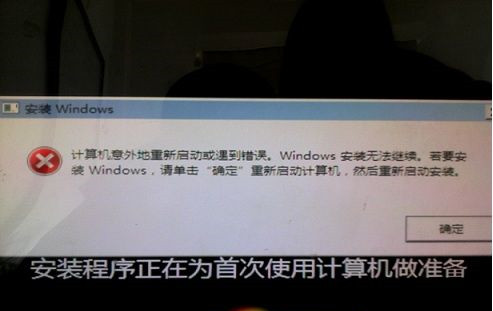
2、不会DOS命令请见下述:
按下shift+f10 会打开命令窗口,输入CD\并按下回车键后将返回到根目录,此时屏幕上显示的是 C:\》 ;
接下来输入windows\system32\oobe\msoobe.exe
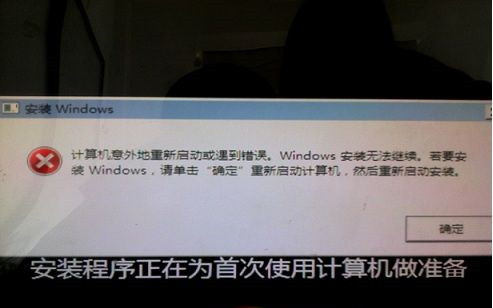
3、不会的朋友可实操一下:点击系统左下角--开始--运行--输入CMD会跳出命令窗口,然后输入CD\并按下回车键后将返回到根目录。接下来输入windows\system32\oobe\msoobe.exe实操完后窗口关不掉可同时按下CTRL+ALT+DELETE调出任务栏,结束任务即可关闭窗口。直接下一步下一步安装也不要紧,对系统唯一的影响是多建立了一个用户,还有就是输入法被还原成出厂设置了;

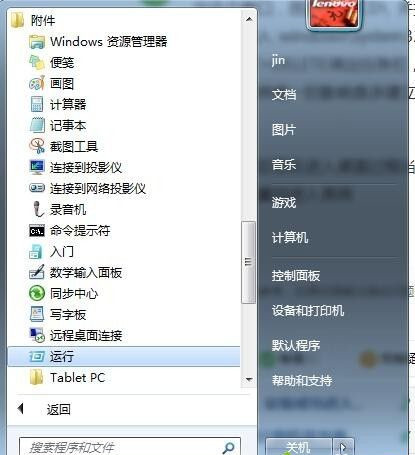

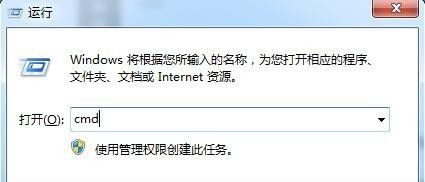
4、安装完成后若在进入桌面过程当中发生蓝屏,可重启按F8登陆进安全模式,成功登陆安全模式后再重启进入系统。
好了,以上就是Win10计算机意外地重新启动或遇到错误的解决方法了。
发表评论
共0条
评论就这些咯,让大家也知道你的独特见解
立即评论以上留言仅代表用户个人观点,不代表系统之家立场